Egal ob du in der Schule, im Studium oder im Beruf bist, die professionelle Gestaltung deiner Excel-Dokumente kann den entscheidenden Unterschied machen. Es hilft nicht nur, Informationen klar und übersichtlich zu präsentieren, sondern gibt deinen Daten auch einen ansprechenden Look. In diesem Tutorial erfährst du, wie du die Schriftarten und Schriftgrößen in deinen Excel-Zellen anpassen kannst. Lass uns gleich loslegen!
Wichtigste Erkenntnisse
- Du kannst die Formatierung von Zellen in Excel einfach anpassen.
- Schriftgrößen und -arten beeinflussen die Lesbarkeit deiner Daten.
- Das schnelle Anpassen von Zeilen- und Spaltenbreiten ermöglicht eine bessere Übersicht.
Schriftarten und -größen anpassen
Um die Schriftarten und Schriftgrößen deiner Zellen anzupassen, folge diesen Schritten:
Vorbereitung der Zellen
Die erste Möglichkeit, um deine Zellen aufzupeppen, besteht darin, die ersten Zeilen oder Zellen hervorzuheben. Dazu klickst du auf die gewünschte Zelle oder markierst mehrere Zellen. Um eine fette Schriftart zu verwenden, klicke einfach auf das „Fett“-Symbol in der oberen Menüleiste oder drücke die Tastenkombination Strg + Umschalt + F.
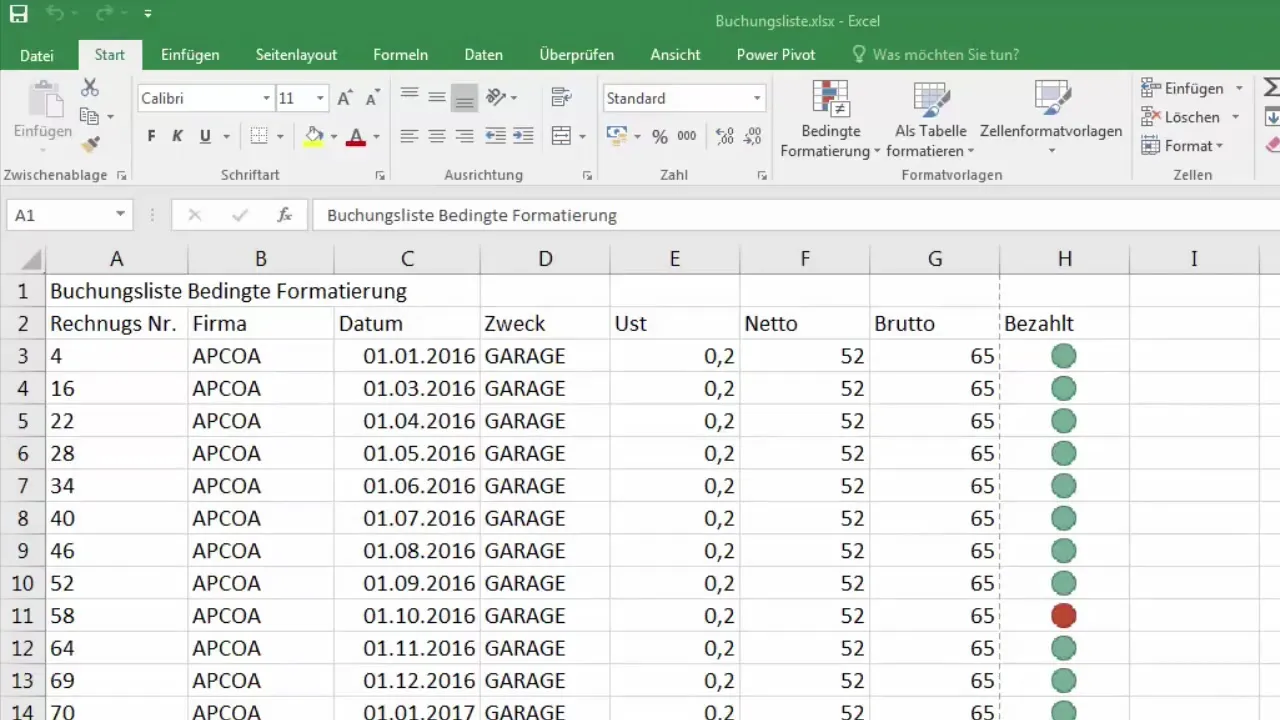
Schriftgröße ändern
Um die Schriftgröße in einer Zelle zu ändern, klicke in die Zelle und nutze die Optionen zur Anpassung der Schriftgröße. Hierzu klickst du entweder auf das Auswahlfeld für den Schriftgrad oder nutzt die Schaltflächen zum Vergrößern oder Verkleinern der Schrift. Achte darauf, die Größe so zu wählen, dass sie gut sichtbar ist, aber auch zur restlichen Gestaltung passt.
Automatische Anpassung der Zeilenhöhe
Nachdem du die Schriftgröße verändert hast, könnte es notwendig sein, die Zeilenhöhe anzupassen. Klicke einfach auf die Zeile und führe einen Doppelklick auf der unteren Leiste der Zeile aus. Alternativ kannst du auch die automatische Anpassung der Zeilenhöhe wählen. Markiere dazu das gesamte Dokument, gehe auf „Format“ und wähle „Zeilenhöhe automatisch anpassen“.
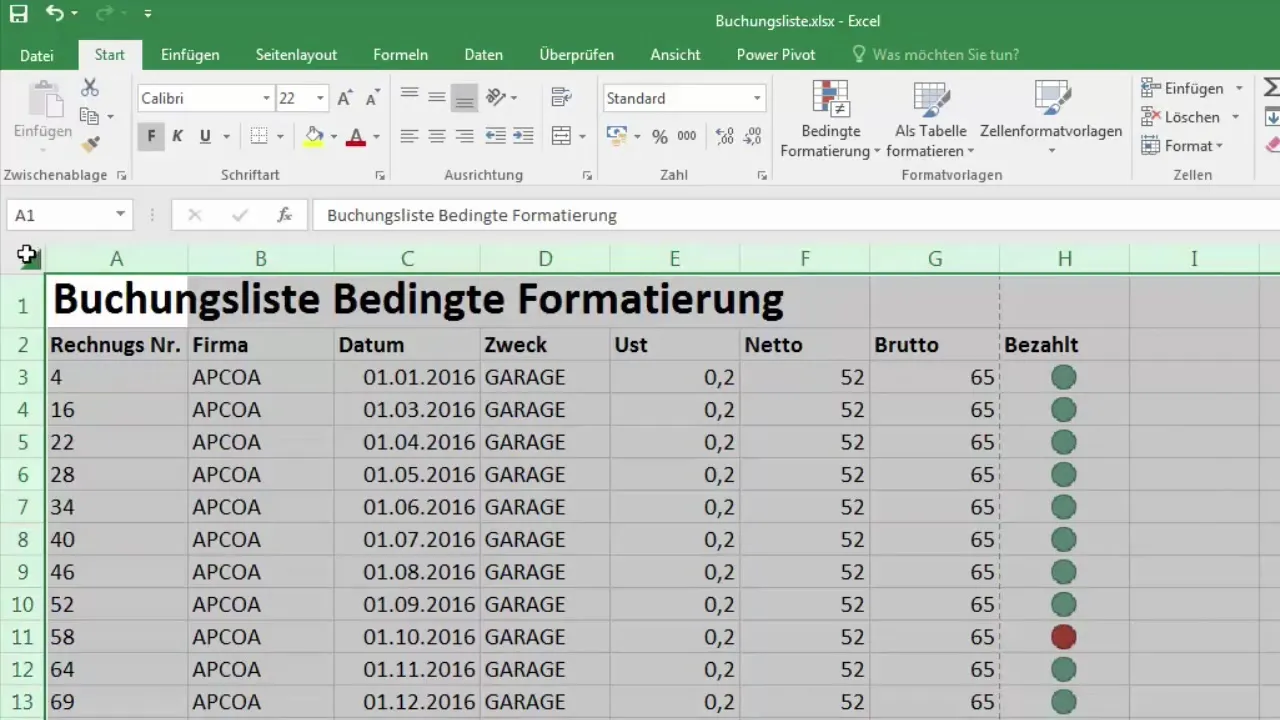
Verbinden und Zentrieren von Zellen
Um eine Überschrift zu erstellen, die über mehrere Zellen hinweg zentriert ist, markiere die entsprechenden Zellen, gehe auf „Format“ und wähle anschließend „Zellen verbinden“. Danach kannst du die textliche Ausrichtung ändern, damit der Text zentriert wird. Dies ist besonders nützlich für Titel oder Hinweise innerhalb deiner Tabelle.
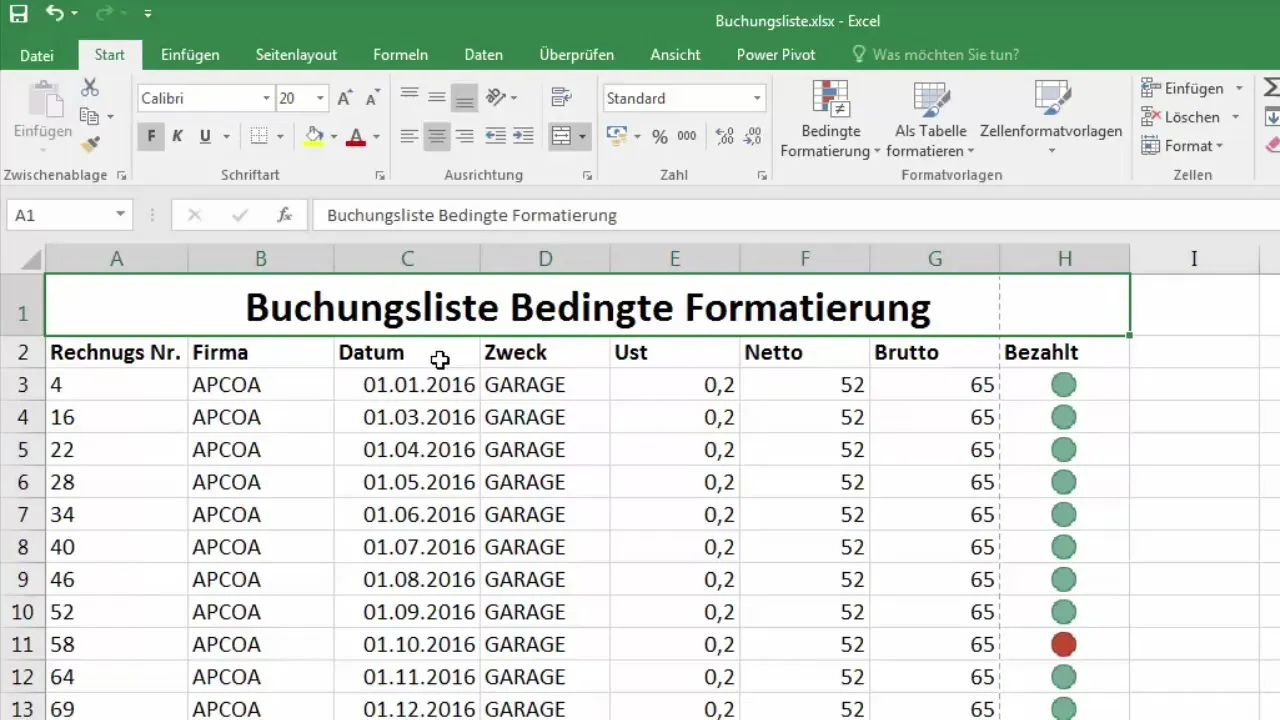
Schriftarten anpassen
Der nächste Schritt liegt darin, die Schriftart selbst anzupassen. Excel bietet eine Vielzahl von Schriftarten, die du auswählen kannst. Suche dir zum Beispiel „Arial“ oder eine andere Schriftart aus und beachte, wie sich die Darstellung anhand deiner Auswahl ändert. Du kannst die Schriftart nicht nur für eine Zelle, sondern auch für eine ganze Zeile oder Spalte ändern, indem du diese vorher markierst.
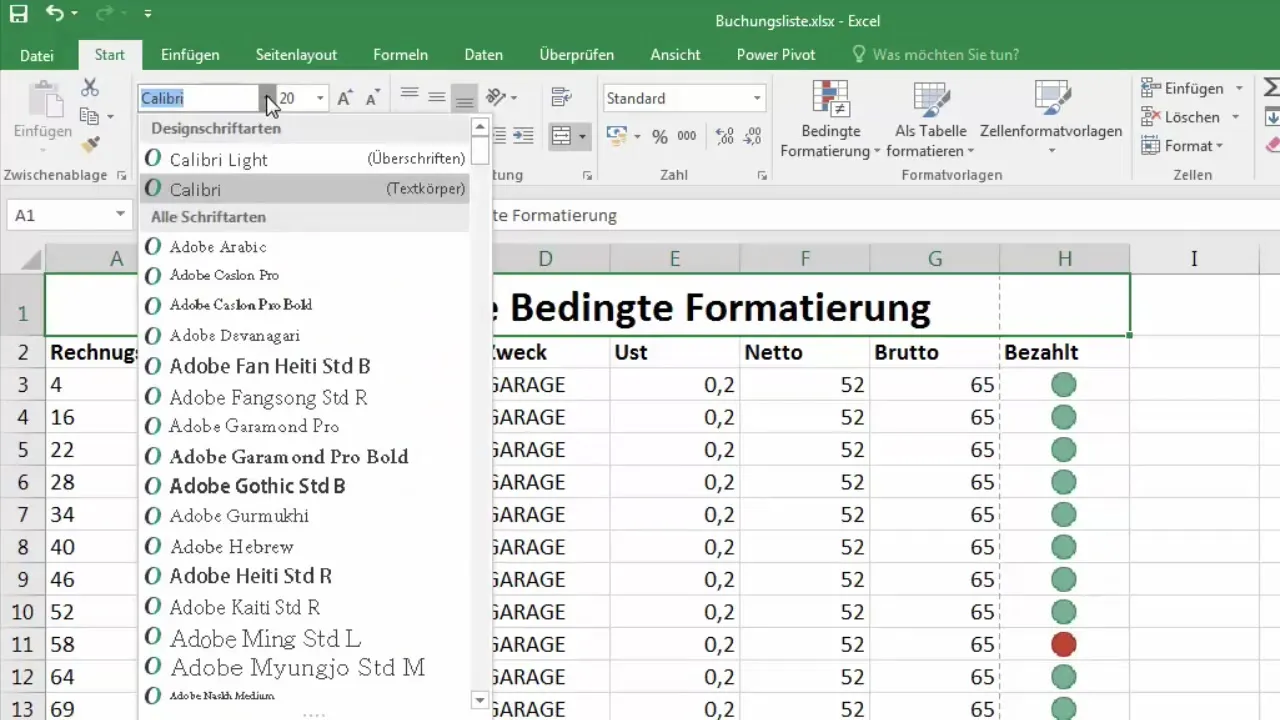
Spaltenbreiten anpassen
Nachdem du die Schriftarten in deinen Zellen verändert hast, wäre es gut, die Spaltenbreiten zu überprüfen. Wenn die Spalten zu schmal sind, wähle das gesamte Blatt aus und gehe zu „Format“ und dann zu „Spaltenbreiten automatisch anpassen“. Dadurch wird sichergestellt, dass jede Spalte nur so breit ist wie unbedingt nötig, um den Inhalt darzustellen.
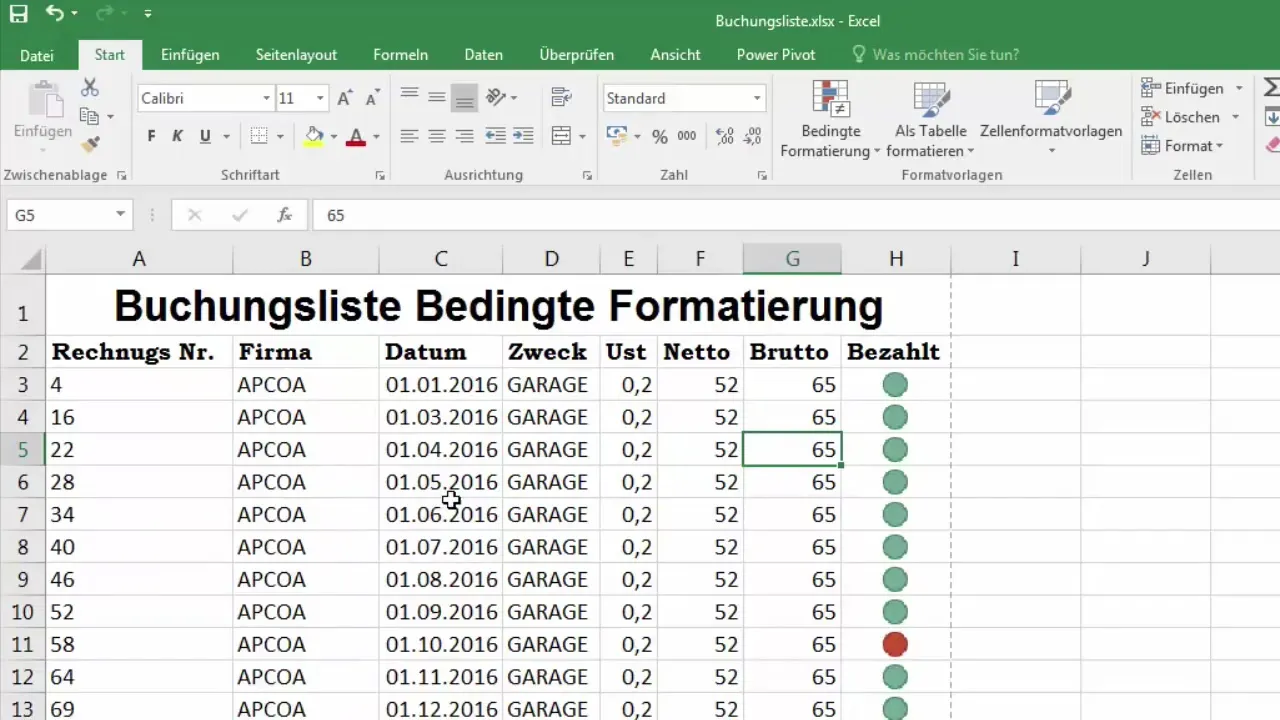
Zellen farblich hervorheben
Um die Zellen noch ansprechender zu gestalten, kannst du diesen ebenfalls eine Hintergrundfarbe hinzufügen oder die Schriftfarbe ändern. Wähle die Zelle aus, klicke auf das Faltensymbol für die Füllfarbe und wähle eine Farbe aus, die dir gefällt. Achte darauf, dass die ausgewählte Farbe die Lesbarkeit nicht beeinträchtigt.
Zusammenfassung
Das Formatieren von Zellen in Excel ist ein einfacher, aber wirkungsvoller Weg, um deinen Daten Nachdruck zu verleihen. Mit den richtigen Anpassungen von Schriftarten, Schriftgrößen und Zellenformatierungen kannst du deine Daten nicht nur übersichtlicher, sondern auch ansprechender gestalten. Jetzt bist du bestens gerüstet, um deine Excel-Dokumente optisch aufzuwerten!
Häufig gestellte Fragen
Wie kann ich die Schriftart in Excel ändern?Klicke auf die Zelle oder markiere mehrere Zellen und wähle dann die gewünschte Schriftart im Menü aus.
Wie passe ich die Zeilenhöhe automatisch an?Markiere das gesamte Dokument, gehe zu „Format“ und wähle „Zeilenhöhe automatisch anpassen“.
Kann ich mehrere Zellen zu einer Zelle verbinden?Ja, markiere die Zellen, die du verbinden möchtest, und wähle „Zellen verbinden“ aus dem Menü.
Wie verändere ich die Schriftgröße?Klicke in die Zelle und nutze die Optionen zur Anpassung der Schriftgröße im Menü.
Wie mache ich die Zellen farblich schöner?Wähle die Zelle aus, gehe auf das Füllfarbensymbol und wähle eine Farbe aus.


